360安全卫士怎么卸载?怎么卸载360安全卫士的方法
发布日期:2018-11-29 10:30 作者:深度技术 来源:www.shenduwin10.com
360安全卫士怎么卸载?怎么卸载360安全卫士的方法
很多电脑都会有安装360安全卫士,这是一款非常不错的安全软件,但是要配合360杀毒一起用,占用的内存实在太大,就想改其他安全软件,却发现360安全卫士无法卸载,这该怎么卸载呢?下面由小编带着大家一起来学习下吧!
1.在win7系统桌面或快捷方式中找到“360安全卫士”,将之打开
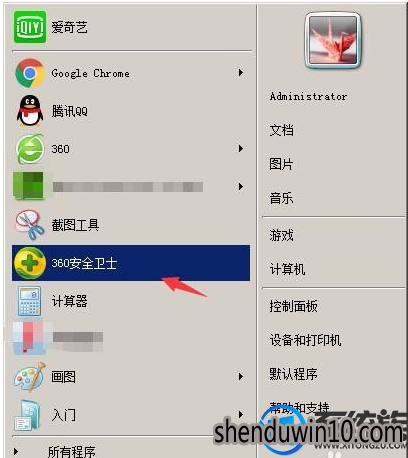
2.在上册菜单栏中,选择“软件管家”
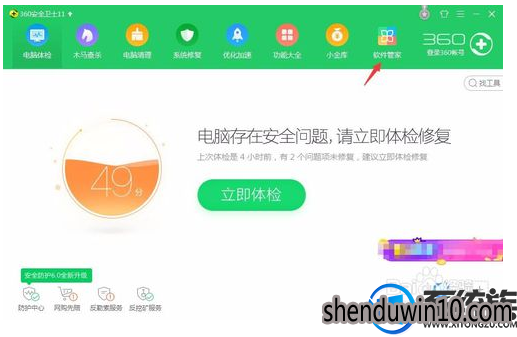
3.在win7系统软件管家中选择“卸载”
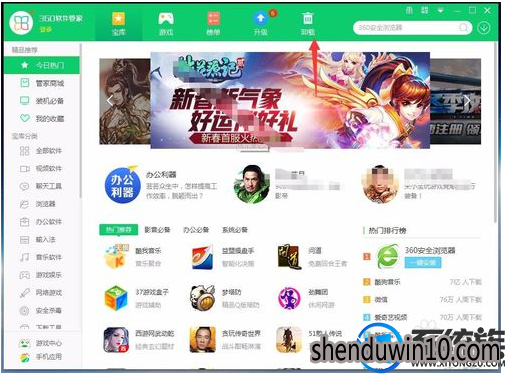
4.在卸载页面会显示安装在电脑上的所有软件,找到需要卸载的软件,将前面的勾选框选中,然后点击下方的卸载
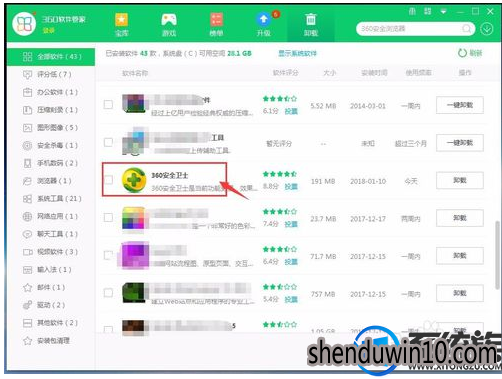
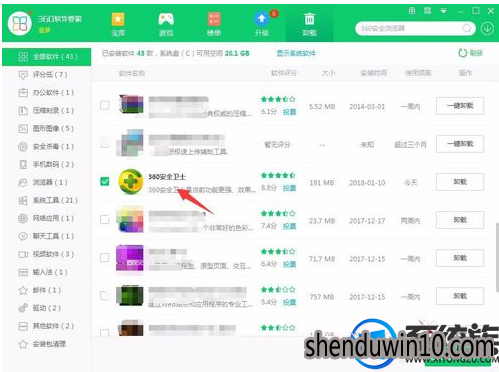
5.点击“我要卸载”
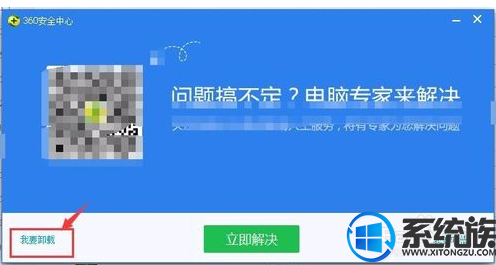
6.点击“确定”删除全部组件
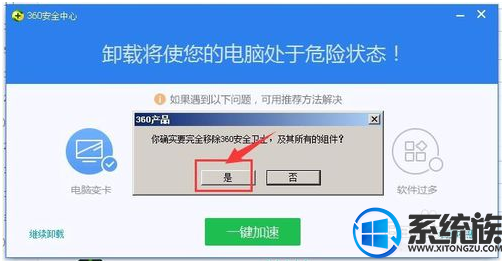
7.等待软件卸载完成即可。
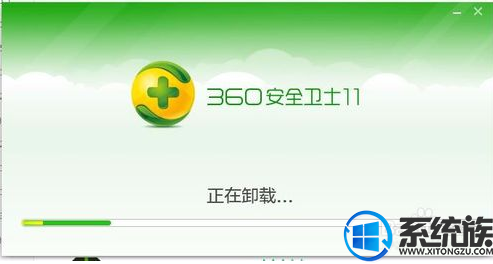
通过以上操作,就能够把360安全卫士卸载掉了,如果你需要卸载360安全卫士,不防去试试。
很多电脑都会有安装360安全卫士,这是一款非常不错的安全软件,但是要配合360杀毒一起用,占用的内存实在太大,就想改其他安全软件,却发现360安全卫士无法卸载,这该怎么卸载呢?下面由小编带着大家一起来学习下吧!
1.在win7系统桌面或快捷方式中找到“360安全卫士”,将之打开
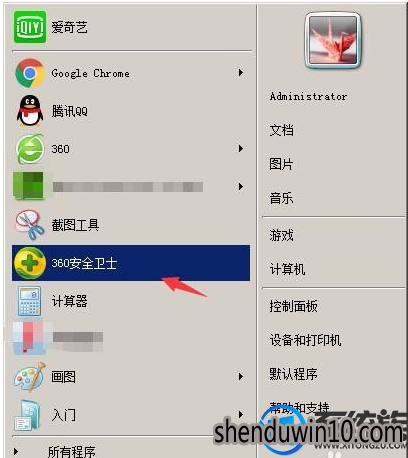
2.在上册菜单栏中,选择“软件管家”
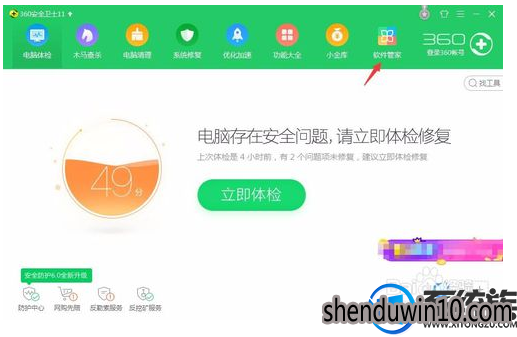
3.在win7系统软件管家中选择“卸载”
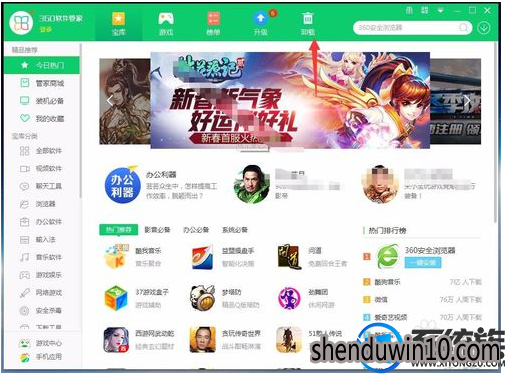
4.在卸载页面会显示安装在电脑上的所有软件,找到需要卸载的软件,将前面的勾选框选中,然后点击下方的卸载
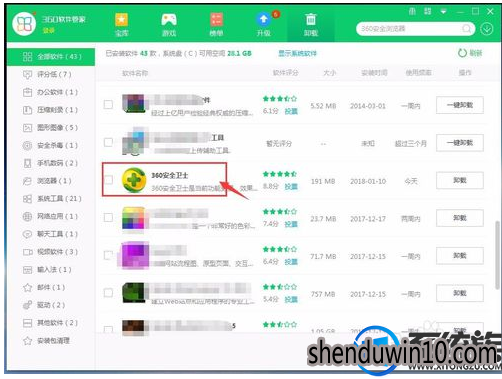
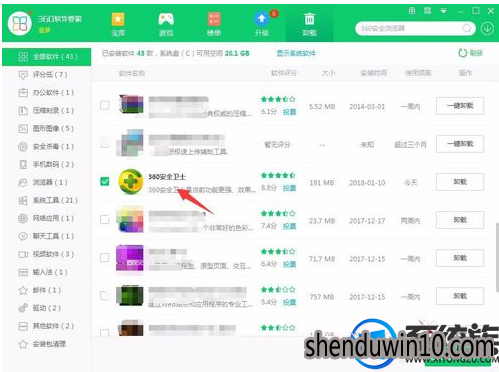
5.点击“我要卸载”
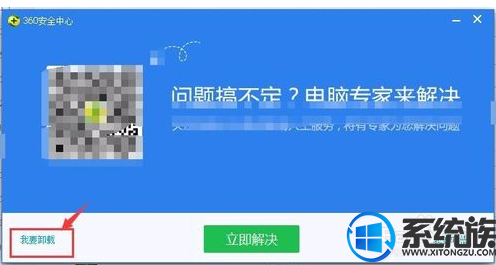
6.点击“确定”删除全部组件
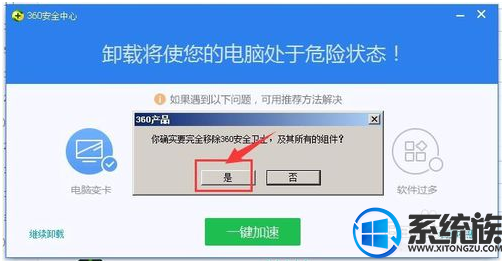
7.等待软件卸载完成即可。
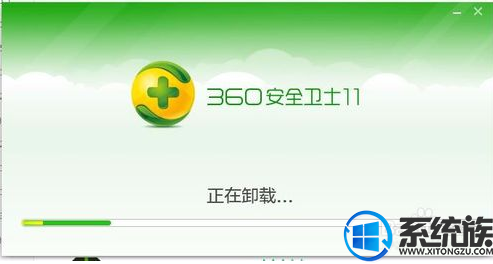
通过以上操作,就能够把360安全卫士卸载掉了,如果你需要卸载360安全卫士,不防去试试。
精品APP推荐
思维快车 V2.7 绿色版
地板换色系统 V1.0 绿色版
清新绿色四月日历Win8主题
EX安全卫士 V6.0.3
翼年代win8动漫主题
Doxillion V2.22
u老九u盘启动盘制作工具 v7.0 UEFI版
Process Hacker(查看进程软件) V2.39.124 汉化绿色版
风一样的女子田雨橙W8桌面
点聚电子印章制章软件 V6.0 绿色版
优码计件工资软件 V9.3.8
淘宝买家卖家帐号采集 V1.5.6.0
Ghost小助手
海蓝天空清爽Win8主题
PC Lighthouse v2.0 绿色特别版
foxy 2013 v2.0.14 中文绿色版
游行变速器 V6.9 绿色版
IE卸载工具 V2.10 绿色版
慵懒狗狗趴地板Win8主题
彩影ARP防火墙 V6.0.2 破解版
- 专题推荐
- 深度技术系统推荐
- 1深度技术Ghost Win10 X32增强修正版2017V01(绝对激活)
- 2深度技术Ghost Win10 X32位 完美装机版2017.09月(免激活)
- 3深度技术Ghost Win10 x64位 特别纯净版v2018.01(绝对激活)
- 4深度技术 Ghost Win10 32位 装机版 V2016.09(免激活)
- 5深度技术Ghost Win10 (64位) 经典装机版V2017.07月(免激活)
- 6萝卜家园Windows11 体验装机版64位 2021.09
- 7深度技术Ghost Win10 x64位 多驱动纯净版2019V08(绝对激活)
- 8深度技术 Ghost Win10 x86 装机版 2016年05月
- 9深度技术Ghost Win10 x64位 完美纯净版2019年05月(无需激活)
- 10深度技术Ghost Win10 X64 精选纯净版2021v03(激活版)
- 深度技术系统教程推荐

